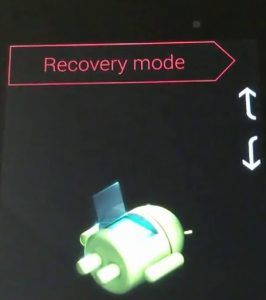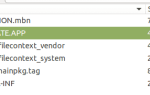Google Nexus 7 в лучшие годы был идеальным компактным планшетом. Это стало возможным благодаря сотрудничеству между Google и Asus. Это был чистый опыт Android, которого жаждали многие пользователи.
Но первые дни Android были не так надежны, как хотелось бы помнить. У планшетов Nexus 7 и практически любого другого устройства на базе Android были проблемы, которые мы считаем сегодня совершенно неприемлемыми.
Если оставить в стороне недостатки, связанные со спецификацией, самый большой недостаток Nexus 7 заключается в том, что иногда он отказывается включаться — особенно если вы позволили батарее полностью разрядиться или не использовали ее в течение длительного периода времени. Другая частая проблема — ужасная ошибка цикла загрузки, при которой устройство застревает при постоянной попытке загрузки.
Google признал, что у Nexus 7 есть небольшой производственный недостаток, поскольку их невероятно сложно запустить после того, как они полностью разряжены. Это обычное явление как для оригинального Nexus 7, так и для повторения 2013 года.
Прежде чем мы начнем
К сожалению, аккумулятор не единственный потенциальный преступник, который может заставить ваше устройство перестать включаться. Прежде чем мы перейдем к более сложным темам, давайте сначала удалим некоторых подозреваемых:
- Убедитесь, что ваш адаптер питания работает правильно. Рекомендуется использовать оригинальный кабель и адаптер питания, поставляемые с планшетом Nexus. Проверьте их, попробовав их с другим устройством.
- Убедитесь, что в порту micro-USB нет посторонних предметов (например, пыли или пуха). Если вы видите признаки грязи, используйте пинцет, зубочистку или иглу, чтобы удалить любой посторонний материал. Когда вы закончите, используйте ватный тампон, смоченный в спирте, чтобы удалить оставшуюся грязь.
- Если экран вашего планшета мигает, прежде чем он полностью отключается, у вас определенно плохой аккумулятор, и вы должны отправить его на ремонт или купить новый.
Способ 1: убедитесь, что разъем аккумулятора не смещен
У Asus есть серьезная ошибка дизайна с этой конкретной моделью. Поскольку батарейный отсек немного больше, чем сама батарея, любое резкое движение может вытащить разъем и отключить питание вашего устройства. Если значок и символ вспышки означают, что устройство заряжается, но заряд остается на уровне 0%, независимо от того, как долго вы оставляете его заряженным, это, скорее всего, решит вашу проблему.

Вот что вам нужно сделать:
- Откройте заднюю крышку вашего устройства Nexus.
- Проверьте, правильно ли подключен кабель аккумулятора к зарядным проводам внутри. Отсоедините и снова подсоедините кабель аккумулятора, проследив за тем, чтобы он был полностью вставлен.
- Перезагрузите планшет и посмотрите, правильно ли он заряжается.
Замечания: Если вы не хотите, чтобы эта проблема повторялась, вы можете использовать любой тип силиконовой резины для заполнения дополнительного батарейного пространства, чтобы предотвратить его перемещение.
Способ 2: сделать мягкий сброс
Если вам удалось оставить аккумулятор Nexus 7 полностью разряженным, вам, возможно, потребуется выполнить мягкий сброс, чтобы указать, что в аккумуляторе нет сока. Как я уже говорил выше, это производственный недостаток. Хотя это должно решить проблему немедленно, это не всегда работает с первой попытки.
Вы можете выполнить мягкий сброс, выполнив удерживая кнопку питания в течение полных 30 секунд пока он подключен к электрической розетке. Затем устройство должно перезагрузиться и отобразить значок аккумулятора, сигнализирующий о его зарядке. Дайте зарядиться не менее часа, прежде чем снова его включать.
Замечания: Если удерживание кнопки питания вначале ничего не делает, попробуйте повторить процедуру и удерживайте ее в течение более длительного периода времени.
Способ 3: выключите устройство вручную
Если второй метод не дал никаких результатов, попробуем отключить питание изнутри режим восстановления. Вот что вам нужно сделать:
- Подключив шнур питания, нажмите и удерживайте Кнопка питания и Кнопка уменьшения громкости не менее 10 секунд.
- Отпустите обе кнопки, когда увидите стрелку и слово ‘Начните’.
- Ударь Убавить звук дважды нажмите кнопку, чтобы выделить Режим восстановления. Ударь Кнопка питания войти в него.

- После того, как режим восстановления полностью загружен, используйте кнопку уменьшения громкости, чтобы переключиться вниз и выделить Выключение.
- нажмите кнопка питания чтобы выбрать запись, затем нажмите ее еще раз для подтверждения.
- Как только вы увидите, что экран становится черным, отсоедините шнур питания и подключите его снова в течение 10 секунд.
- Если все идет хорошо, вы должны увидеть значок батареи на экране.

- Дайте зарядиться не менее часа, прежде чем снова его включать.
Способ 4: исправление ошибки черного экрана
Если устройство Nexus 7 разряжается до такой степени, что оно больше не включается, оно может вызвать ошибку черного экрана. Если у вас возникла эта проблема, ваше устройство не включится, и значок аккумулятора не будет отображаться на экране при подключенном зарядном устройстве.
Однако, если вы удерживаете кнопку питания в течение 30 секунд, вы можете увидеть слабую подсветку, видимую по краю экрана. Это будет видно только если вы находитесь в темной комнате.
Если это так, вот что вам нужно сделать, чтобы починить планшет Nexus 7:
- Удерживая оба Кнопки громкости, подключите зарядное устройство и держите их в нажатом состоянии еще 40 секунд.
- Выпустить Кнопки громкости затем нажмите и удерживайте Кнопка питания еще 40 секунд до загрузки.
- Ваш Nexus 7 должен загрузиться нормально сейчас.
- Убедитесь, что вы не позволяете ему разряжаться полностью снова.
Метод 5: Выполнение «Wipe Partition Cache»
Если ваш планшет Nexus 7 заряжается нормально, но вы застряли на экране загрузки, это может означать, что вам нужно удалить временные данные, хранящиеся в кэше разделов.
Вот как это сделать:
- Выключите устройство полностью.
- Нажмите и удерживайте Кнопка питания + кнопка увеличения громкости.
- Когда вы увидите значок с Android на спине, отпустите обе кнопки.
- нажмите Кнопка питания сначала, а потом Увеличить громкость — держите их нажатыми в течение 2-3 секунд, прежде чем отпустить их одновременно.
- Использовать Клавиша уменьшения громкости Чтобы выделить Wipe Partition Cache а затем ударил кнопка питания подтвердить.
- После завершения процесса устройство выключится. Включите его и посмотрите, пройдет ли он цикл загрузки.
Метод 6: Выполнение сброса устройства
Если вы все еще не можете загрузить устройство, но теперь оно заряжается нормально, сброс устройства может восстановить его прежние функции.
Предупреждение: Это удалит все ваши данные с устройства, поэтому действуйте осторожно. Это также займет некоторое время, поэтому рекомендуется убедиться, что он полностью заряжен или подключен к источнику питания. Вот что вам нужно сделать:
- Выключите устройство полностью.
- Нажмите и удерживайте Громкость вниз + кнопка питания в то же время, пока вы не увидите стрелку со словом ‘Начните«.
- Войдите в режим восстановления, нажав Кнопка уменьшения громкости дважды, а затем Кнопка питания.
- Как только вы в Режим восстановления, удерживать Кнопка питания и нажмите Увеличить громкость один раз.
- Это выведет другое меню. нажмите Кнопка уменьшения громкости дважды выбрать Удалить данные / сброс настроек и ударил Кнопка питания подтвердить.
- Использовать Кнопка уменьшения громкости идти вниз, пока не выделитеДа-Стереть все данные пользователя » и ударил Кнопка питания.
- После завершения процесса ваше устройство перезагрузится, и, надеюсь, ему удастся пройти экран загрузки.
Я искренне надеюсь, что один из методов, описанных выше, исправит вашу проблему. Если ни один из них не был успешным, ваше устройство может пострадать из-за аппаратного сбоя, и в этом случае вам нужно обратиться в службу.